Hala Windows'un daha eski bir sürümünü kullanan herkes, Windows 10'a ücretsiz olarak nasıl yükseltileceğini bulmalıdır. Bunun nedeni, özellikle Home Edition'ın genellikle 139 $/119 £/225 AU $'a satılmasıdır ki bu ucuz değildir.
Microsoft , Windows 7 ve Windows 8 kullanıcılarına sunduğu ücretsiz yükseltme teklifinin sona ermesine izin verdiğine göre, Windows 10'a ücretsiz yükseltmeyi elde etmek artık mümkün görünmeyebilir . Yine de, bunun için gerçek araçlar hala mevcuttur ve oldukça erişilebilirdir. Ve sıçrama yapmak isteyen herkes bunu kolayca yapabilir.
2021'de neden hala ücretsiz olarak Windows 10'a yükseltebiliyorsunuz? Bunu düşündüğünüzde mantıklı. Microsoft muhtemelen kullanıcıların Linux gibi ücretsiz bir işletim sistemine geçmesini veya daha büyük olasılıkla kullanıcıları virüslere ve bilgisayar korsanlarına maruz bırakan daha eski, desteklenmeyen bir sürüme bağlı kalmasını istemiyor .
Öyleyse okumaya devam edin ve bu basit kılavuzla Windows 10'a ücretsiz yükseltme yapmanıza yardımcı olmamıza izin verin. Ufukta görünen Windows 11'e hazırlanıyorsanız endişelenmeyin, bu da ücretsiz bir yükseltme gibi görünüyor.
Windows 10 ücretsiz mi?
Windows 10 hiçbir zaman gerçekten özgür olmadı. Aslında, Windows 10 Home'un 139 ABD dolarına ve Windows 10 Pro'nun 200 ABD dolarına mal olmasıyla, Windows 10'u bilgisayarınıza veya dizüstü bilgisayarınıza yüklemek size oldukça pahalıya mal olacak.
Microsoft'un Windows 7 ve Windows 8.1 kullanıcılarına ücretsiz yükseltmeler sunduğu bir dönem vardı, ancak bu süre çoktan doldu. Yine de, Windows 10'u bedavaya almanızı sağlayan bir boşluk var.
Ve Microsoft'un Windows 10'u olabildiğince çok kişiye ulaştırmak şirketin çıkarına olduğu için açık tuttuğundan şüpheleniyoruz. İnsanların desteklenmeyen, eski işletim sisteminden yeni işletim sistemine geçmesini sağlamanın çok hevesli olduğundan eminiz.
Windows 10'a ücretsiz yükseltme nasıl yapılır?
Temel olarak, Windows 7 ve Windows 8.1'den ücretsiz olarak Windows 10'a yükseltme adımları, Microsoft'un güncellemeyi resmi olarak sunduğu zamankiyle aynıdır.
1. Donanım gereksinimlerini karşılayıp karşılamadığınızı kontrol edin
Windows 10'un en son sürümünü yüklemek için aşağıdakilere sahip olmanız gerekir:
CPU : 1GHz veya daha hızlı desteklenen işlemci (İşte desteklenen CPU'ların listesi (yeni sekmede açılır) )
RAM : Windows 10 için 1GB 32-bit veya Windows 10 64-bit için 2GB
Depolama : 32GB veya daha fazla alan
GPU : DirectX 9 WDDM 1.0 sürücüsü ile uyumlu veya üstü
Ekran : 800x600 çözünürlük veya üstü
İnternet bağlantısı : Windows 10'un bazı sürümleri kurulum sırasında internet bağlantısı gerektirir.
Windows 7 makineniz bu özellikleri karşılamıyorsa, Windows 10'u çalıştıramazsınız ve makineniz yalnızca gereksinimleri karşılasa bile Windows 10 o kadar iyi çalışmaz. Windows 10'un iyi çalışması için en az 2 GHz çift çekirdekli işlemci, 4 GB RAM (ideal olarak 8 GB) ve 160 GB sabit sürücü öneriyoruz.
Bütçeniz ne olursa olsun yeni bir makine alma konusunda ilham almak ve satın alma tavsiyesi almak için en iyi dizüstü bilgisayar seçimimize göz atın .
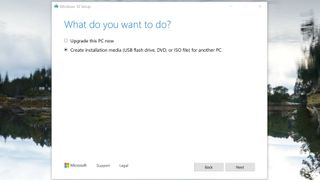
2. Windows Medya Oluşturma Aracını İndirin
Ardından, Windows Media Creation Tool'u (yeni sekmede açılır) indirip yükleyin ve "Create Windows 10 kurulum medyası" başlıklı bölüm altında "Aracı şimdi indir"i seçin.
Windows Media Creation Tool'u çalıştırın ve “Ne yapmak istiyorsunuz?” bölümünde, "Bu bilgisayarı şimdi yükselt" öğesini seçin ve araçta kalan adımları izleyin. Bu ayrıca yükleme işlemi sırasında dosyalarınızı ve uygulamalarınızı saklama seçeneği sunar. Bu işlemle ilgili daha ayrıntılı talimatları burada bulabilirsiniz (yeni sekmede açılır) .)
Windows 7 (veya Windows 8) lisans anahtarınızı girin ve yakında ücretsiz olarak çalışan bir Windows 10'a sahip olacaksınız.
Gerekirse 'Etkinleştir' düğmesine tıklayın ve PC'niz Microsoft sunucularına güvenli bir bağlantı kurduktan sonra dijital bir lisansla etkinleştirilecektir.
Lisansı alamıyorsanız, Windows 7 ürün anahtarınızı da girebilir ve işletim sistemini manuel olarak etkinleştirebilirsiniz.
- Ayrıca Windows 10'un nasıl kullanılacağına ilişkin kılavuzumuza göz atın
- Farklı bir pakete ihtiyacınız varsa Windows 10'u nereden satın alacağınızı öğrenin
